在平时工作中,我们经常会遇到文档之间的格式转换,有Excel与word之间的转换,也有word与pdf之间的转换等等。那么今天我们要讲的是Excel表转TXT文本与TXT文本转Excel表。一起看看该怎么转换。
Excel转TXT
1、打开Excel表–点击“文件”–“另存为”–“这台电脑”–“桌面”。

2、弹出“另存为”对话框–修改文件的“文件名”–“保存类型”选择“文本文件(制表符分隔)(*.txt)”–点击“保存”按钮。
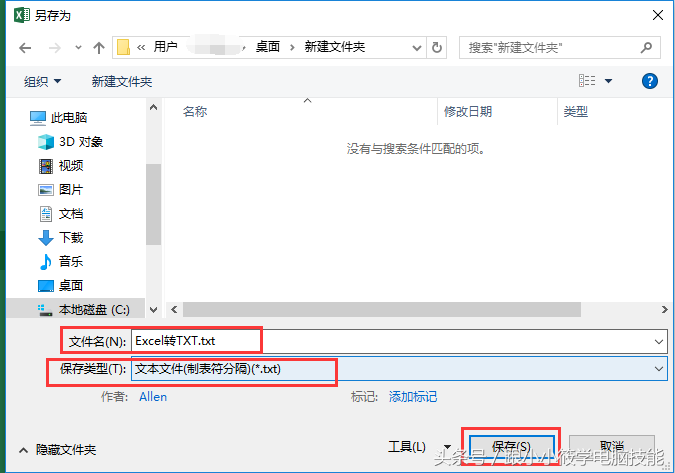
3、点击“保存”按钮后–弹出提示框提示我们“如果另存为文本文件,您工作簿中的部分功能可能会丢失。是否继续使用此格式?”–点击“是”按钮即可。
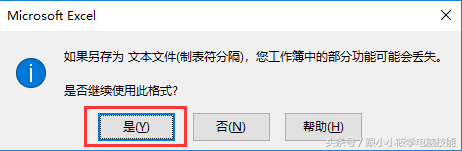
注意:保存类型选择“文本文件(制表符分隔)(*.txt)”而不选其它原因是因为该类型保存下来的文本比较整齐,不会错乱。如下图所示。
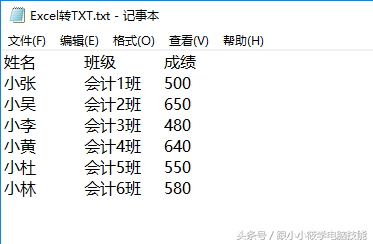
若你想保存下来的文本信息之间用“逗号”分隔,“保存类型”请选择“CSV(逗号分隔)(*.csv)”,然后再使用记事本打开csv文件即可。
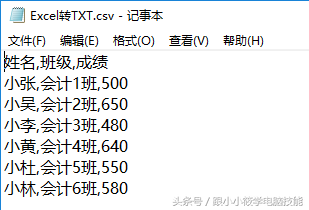
4、演示动图。
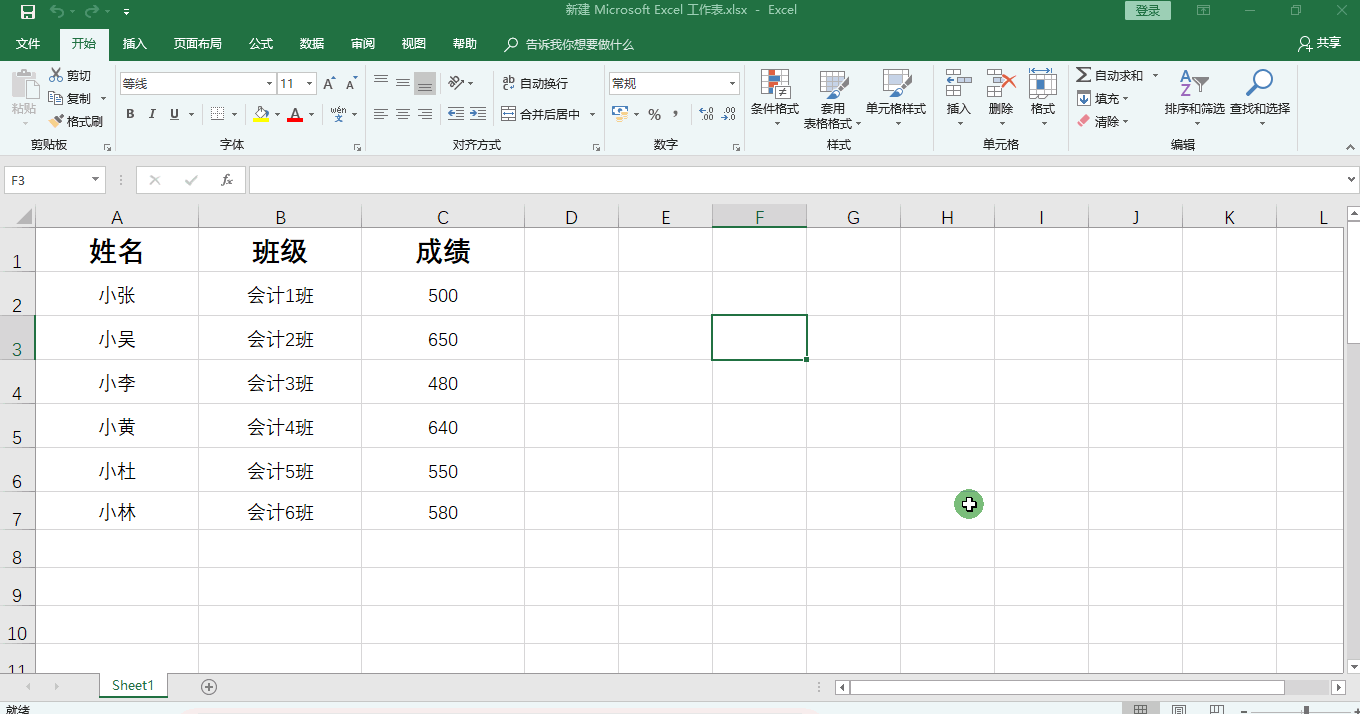
TXT转Excel
1、打开Excel表–点击“数据”–在“获取外部数据”工具栏点击“自文本”。

2、弹出“导入文本文件”对话框–选择需要导入的TXT文件–点击“导入”按钮。
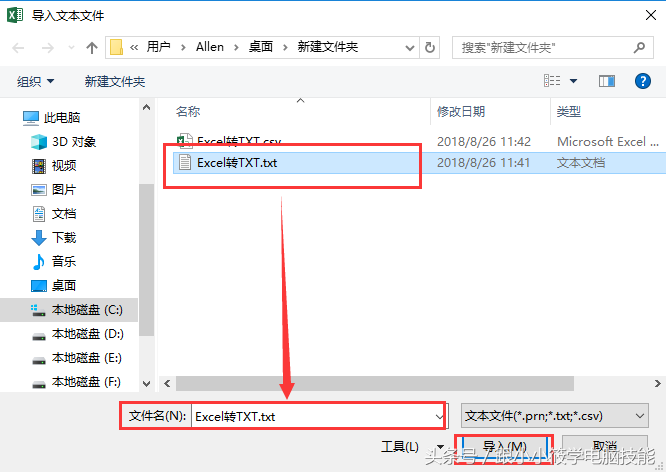
3、弹出“文本导入向导”对话框–文件类型选择“分隔符号”–“文件原始格式”选择“936:简体中文(GB2312)”–勾选“数据包含标题”–点击“下一步”按钮。
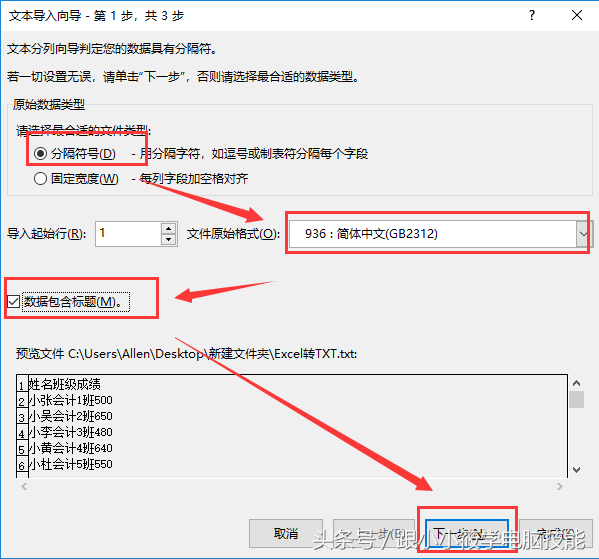
4、进入“文本导入向导”第2步–分隔符号勾选“Tab键”–勾选“连续分隔符号视为单个处理”–点击“下一步”按钮。
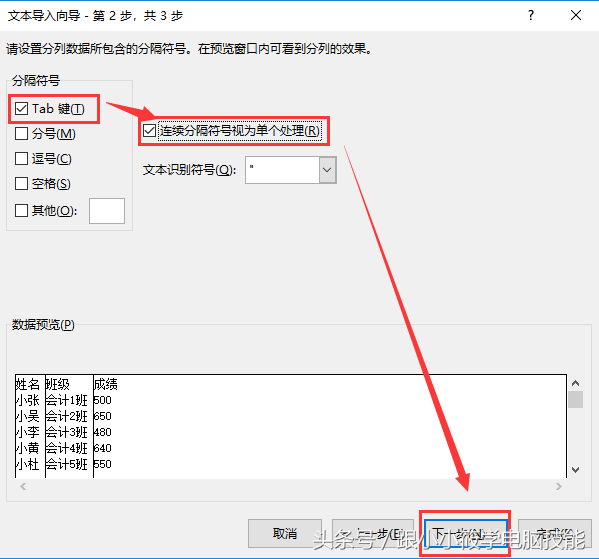
5、进入“文本导入向导”第3步–“列数据格式”选择“常规”–点击完成按钮。
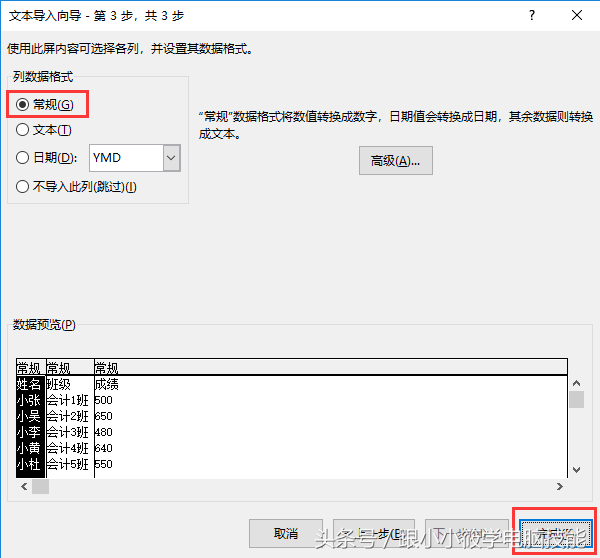
6、弹出“导入数据”对话框–“数据的放置位置”选择“现有工作表”的第一个单元格(也可以选择新工作表)–点击“确定”按钮。
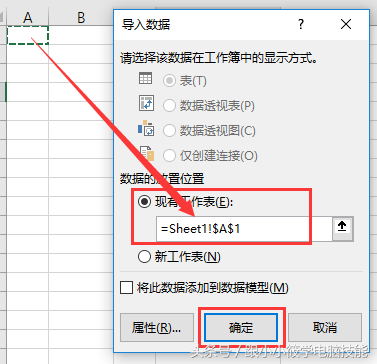
7、导入的效果图。
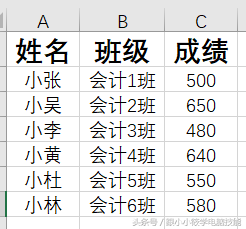
8、演示动图。
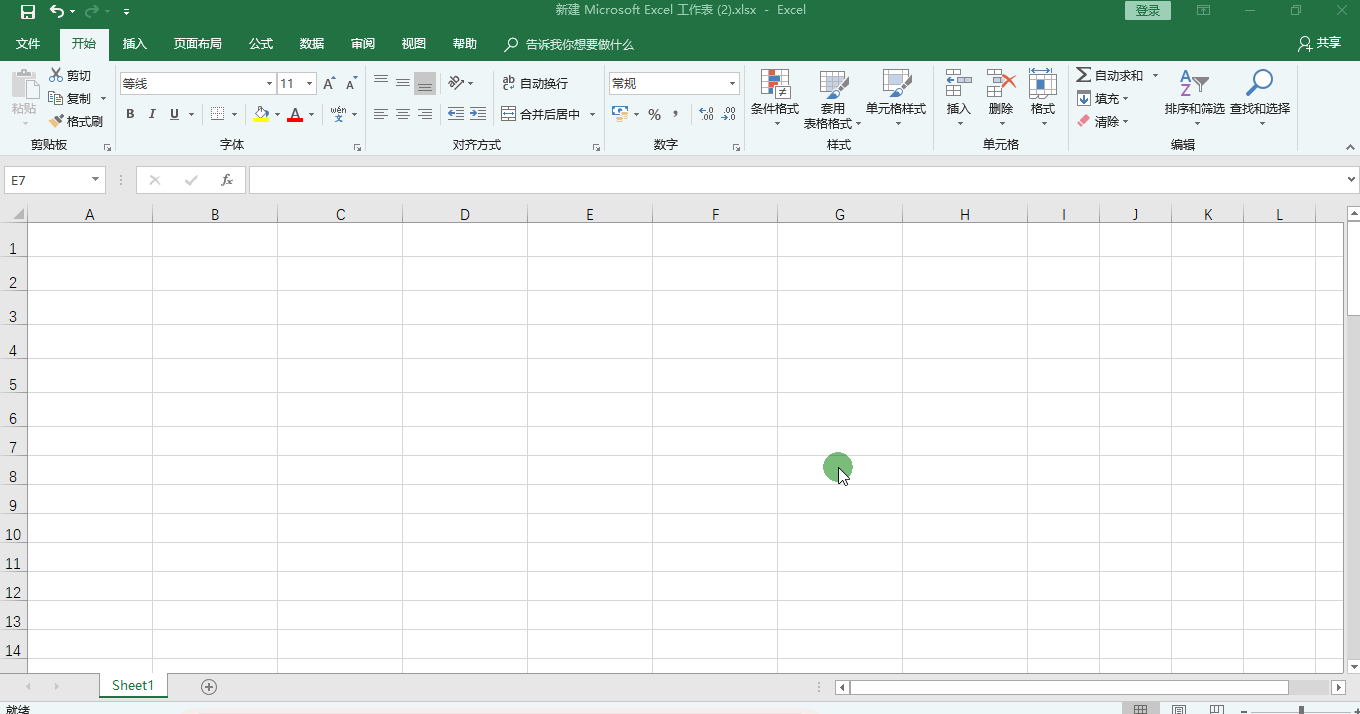

 iOS
iOS Android
Android Windows
Windows macOS
macOS